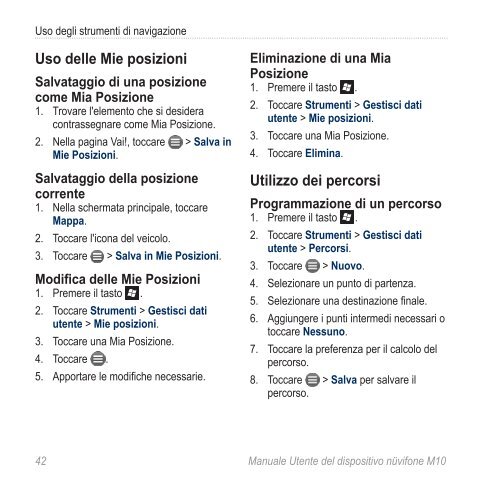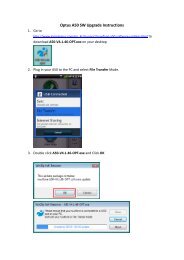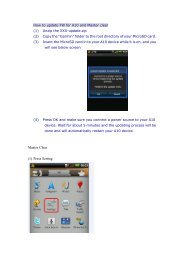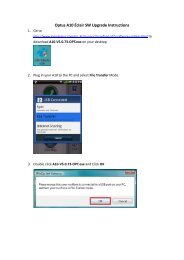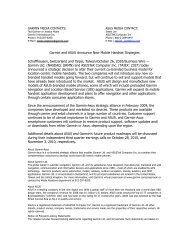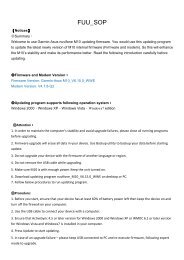nüvifone™ M10 - Garmin-Asus
nüvifone™ M10 - Garmin-Asus
nüvifone™ M10 - Garmin-Asus
Create successful ePaper yourself
Turn your PDF publications into a flip-book with our unique Google optimized e-Paper software.
Uso degli strumenti di navigazione<br />
Uso delle Mie posizioni<br />
Salvataggio di una posizione<br />
come Mia Posizione<br />
1. Trovare l'elemento che si desidera<br />
contrassegnare come Mia Posizione.<br />
2. Nella pagina Vai!, toccare > Salva in<br />
Mie Posizioni.<br />
Salvataggio della posizione<br />
corrente<br />
1. Nella schermata principale, toccare<br />
Mappa.<br />
2. Toccare l'icona del veicolo.<br />
3. Toccare > Salva in Mie Posizioni.<br />
Modifica delle Mie Posizioni<br />
1. Premere il tasto .<br />
2. Toccare Strumenti > Gestisci dati<br />
utente > Mie posizioni.<br />
3. Toccare una Mia Posizione.<br />
4. Toccare .<br />
5. Apportare le modifiche necessarie.<br />
eliminazione di una Mia<br />
Posizione<br />
1. Premere il tasto .<br />
2. Toccare Strumenti > Gestisci dati<br />
utente > Mie posizioni.<br />
3. Toccare una Mia Posizione.<br />
4. Toccare elimina.<br />
Utilizzo dei percorsi<br />
Programmazione di un percorso<br />
1. Premere il tasto .<br />
2. Toccare Strumenti > Gestisci dati<br />
utente > Percorsi.<br />
3. Toccare > nuovo.<br />
4. Selezionare un punto di partenza.<br />
5. Selezionare una destinazione finale.<br />
6. Aggiungere i punti intermedi necessari o<br />
toccare nessuno.<br />
7. Toccare la preferenza per il calcolo del<br />
percorso.<br />
8. Toccare > Salva per salvare il<br />
percorso.<br />
42 Manuale Utente del dispositivo nüvifone <strong>M10</strong>